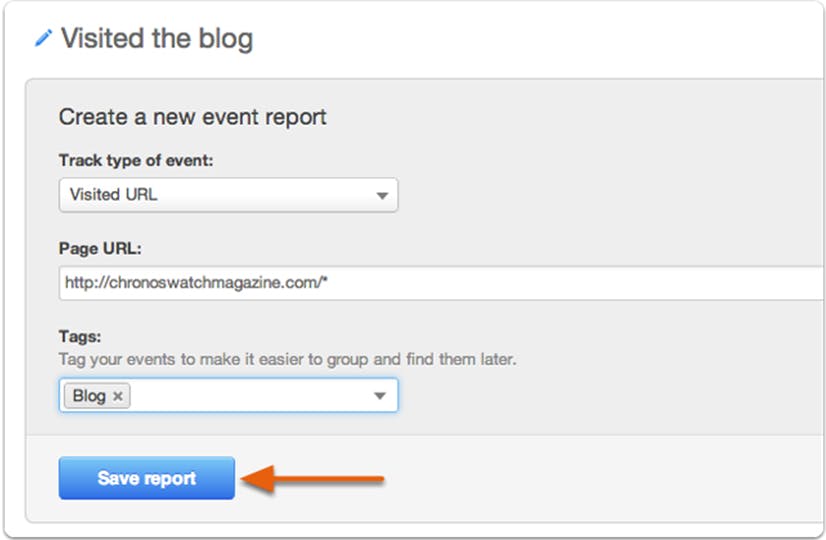このドキュメントを読むべき人
このドキュメントは、ウェブサイトページ、ウェブアプリケーションまたはモバイルアプリケーションと訪問者とのインタラクションをトラッキングするイベントを使用したい法人のために書かれています。
イベントの種類は何があるか?
- 訪問URLイベント – 訪問者があなたのアカウントのトラッキングコードを有する、特定のURLやURL群を訪問した際に起こるイベントです。
- クリックイベント – 訪問者がボタン、画像、リンクといったページ要素をクリックした際に起こるイベントです。
- 入力フォームイベント – 訪問者があなたのアカウントに関係しているHubSpotフォームを提出した際に起こるイベントです。
- カスタムイベント – 訪問者があなたのショッピングカート、ビデオ、ウェブアプリケーションまたはモバイルアプリケーションでインタラクションを起こしたときのイベントです。
これらのイベントでできることはなにか?
- イベント分析報告 – イベントは自動的にイベント分析レポートを作成します。このイベント分析レポートは、何回のイベントがどれだけの訪問者によって起こったかを示します。さらにイベントを引き起こした訪問者にとっての最初と最後のタッチソースを示します。最後に、いま見ているイベントを引き起こした訪問者が訪問したページや他のイベントも見ることが出来ます。
- リスト分割 – イベントが起きようと起きまいと、HubSpot内でリスト構築の指標として使われるものです。
- リード評価 – イベントが起きようと起きまいと、HubSpot内で連絡先の評価の指標として使用されるものです。
- ワークフローの始動 – イベントの指標に基づくスマートリストを用いて、HubSpot内のワークフローを始動させることができます。例では、ウェブサイト上の特定のダウンロードリンクをクリックした連絡先にフォローアップメールを送るというものです。
- コンテンツ個別化 – イベントの指標に基づくスマートリストを用いて、連絡先がイベントを起こそうと起こさなかろうと、アクションを呼び出すなどと、コンテンツをカスタマイズできます。
はじめるには何をすればいいか?
- HubSpotのトラッキングコードがイベントをトラッキングしたいページ上でインストールされていなければなりません。
- あなたが作成したいイベントの短いクリックリストのアイディアを出して下さい。クリックをトラッキングしたかったり、リスト分割に使いたいようなアクションを呼び出すような要素を持っていますか?
クリックイベント設定のための説明
- クリックイベントを作成する最も簡単な方法は、イベントブックマーケットを利用することです。
- 以下のステップに従って、クリックイベントを手動で作成することもできます。
1. 報告>イベント へすすむ
Report > Evnetsとすすみます。
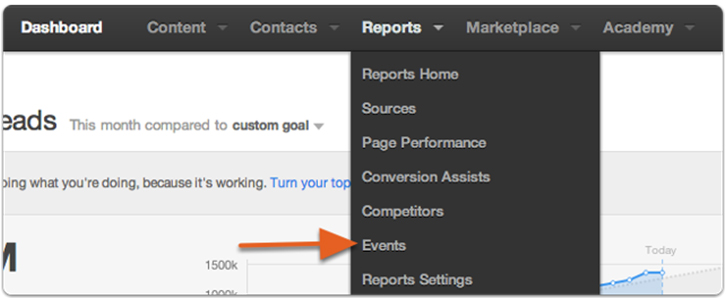
2. 新規イベントの作成
『Create New Evnet』ボタンをクリックします。
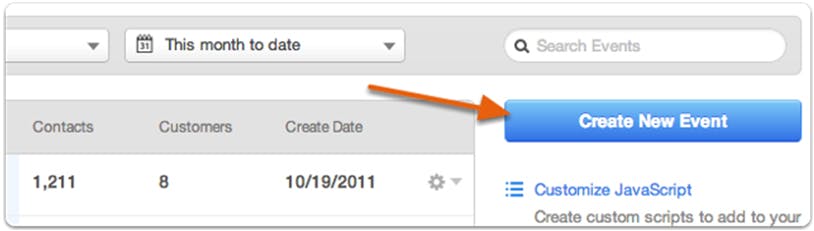
3. イベントに名前を付ける
鉛筆アイコンをクリックして、イベントに名前をつけます。名前をつけるときはアクションを用いることをおすすめしています。たとえば、「ブログを訪問した」または「デモ用にサインアップした」など。
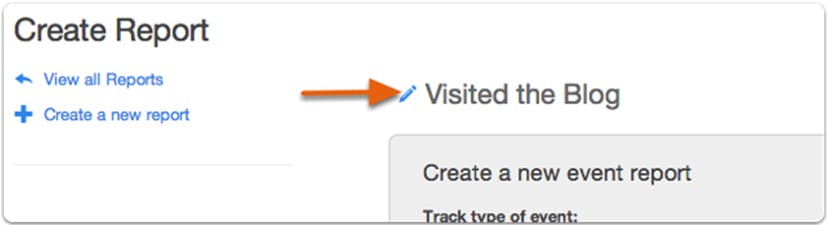
4.イベントの種類を選択する
- 訪問したURLイベント – 訪問者があなたのアカウントのトラッキングコードを有する、特定のURLやURL群を訪問した際に起こるイベントです。
- クリックしたイベント – 訪問者がボタン、画像、リンクといったページ要素をクリックした際に起こるイベントです。
- 提出したフォームイベント – 訪問者があなたのアカウントに関係しているHubSpotフォームを提出した際に起こるイベントです。
- カスタムしたイベント – 訪問者があなたのショッピングカート、ビデオ、ウェブアプリケーションまたはモバイルアプリケーションにインタラクションを起こしたときのイベントです。

訪問したURL イベント
訪問者が訪問するとURLイベントを起こすURLを入力します。ページ範囲を指定することも可能です。例えば、URLの最後に*を使うと、URLの最初の部分を含むページ上でイベントが起きるようになるのです。ですからもしあなたのブログ投稿URLがすべて http://blog.example.com/で始まっているなら、 http://blog.example.com/* を使うと、http://blog.hubspot.com/amazing-blog-post のような特定の投稿用のイベントを起こせるようになります。
クリックした要素イベント
クリックのあとトラッキングしたいウェブサイトページ上の要素であるID、クラスまたはjQueryを入力します。イベントブックマーケットをインストールして、簡単にウェブサイトまわりをクリックし、クリックした要素イベントを作成することができます。例えば、HTMLで の画像があなたのページ上にあったときに、IDをGeorlandAdとするのです。
の画像があなたのページ上にあったときに、IDをGeorlandAdとするのです。
それから、URLを特定するオプションもあり、その特定したURL上の要素をクリックした訪問者のみにおきるようクリックした要素イベントを制限することが出来ます。最後に、あなたのイベント報告において出現するコンバージョン価値を結びつけることが出来ます。広告へのクリックを追跡し、すべてのクリックがあなたを巨額に縛り付けているのなら、このオプションを使用して追跡できるのです。
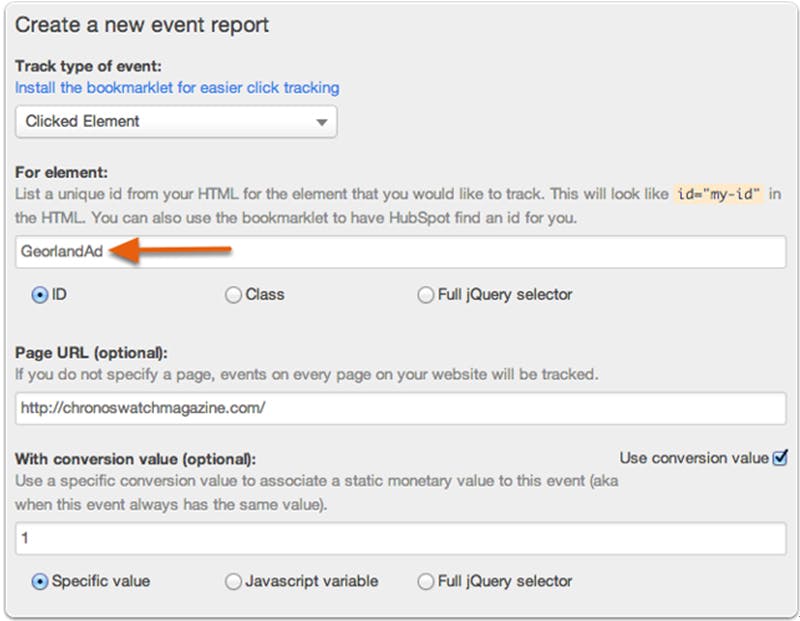
提出したフォームイベント
提出したフォームイベントを引き起こしたいHubSpotフォームを選択します。フォームAPIを経由してHubSpotに提出されるフォームは、フォームのドロップダウンリストに含まれています。
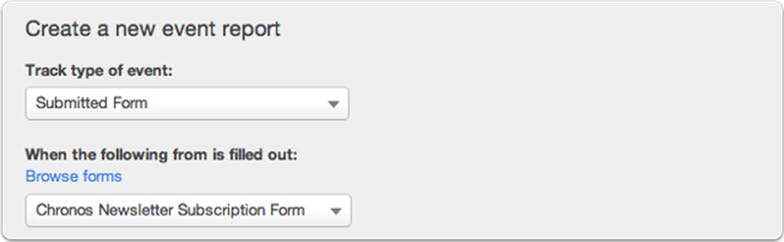
カスタムしたイベント
カスタムしたイベントを作成するには、状況が適合したときにHubSpotにイベントを提出するようなカスタムのJavaScriptを書けるJavaScript開発者が必要です。もしJavaScript がアプリケーション内で使用不可能な場合、あるいはより一般的なモバイルアプリケーション内では、デベロッパーはわれわれのイベントAPIを通じてHubSpotへイベントを提出する必要があります。もしデベロッパーがいるなら、カスタムイベント作成のためのAPIのドキュメンテーションはここをお読みください。
もしデベロッパーがいないが、カスタムイベントをトラッキングしたいのであれば、私達のサポートチームに連絡して有料カスタムイベント設定サービスについてお問い合わせください。

5. イベントをタグ付けする
あとからイベントをグループ分けして探すのが簡単になるので、イベントにタグをタイプしましょう。
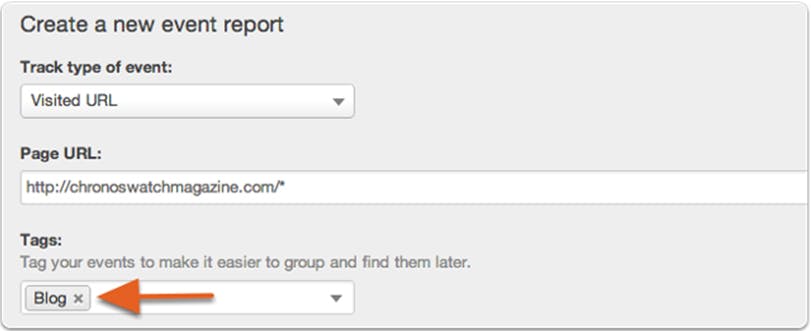
6. イベント報告を保存する
『Save Report』ボタンをクリックして、イベントを保存し、イベント報告を作成して下さい。